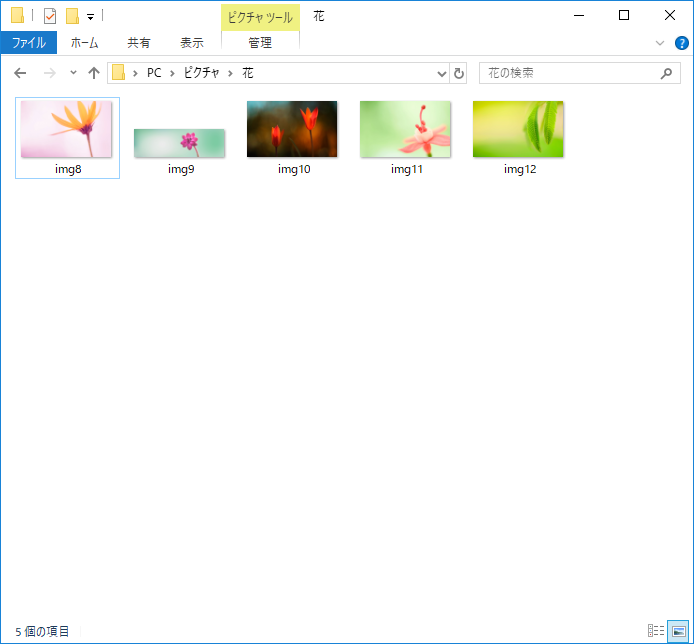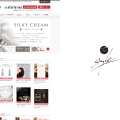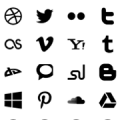Windows10でファイルやフォルダーを削除したい場合、エクスプローラーのメニューやツールバーで表示される【削除】や、マウスの右クリックで表示される【削除】を実行する方法や、キーボードの【Delete】キーを押すことで、ファイルやフォルダーを削除(ファイルやフォルダーをゴミ箱に移動)することができます。
容量の大きなファイルでない場合は、すぐに削除が実行されるので、押し間違いなど操作ミスで意図しない削除が行われ、ファイルやフォルダーが間違えてゴミ箱に入ってしまったということもしれません。
そのような間違えを予防する機能としてWindows10ではファイルやフォルダーを削除する場合に、確認メッセージを表示して、削除を実行してよいか尋ねる設定にすることができます。今回は、その設定方法をご紹介します。
ファイルを削除する前に確認メッセージを表示する設定
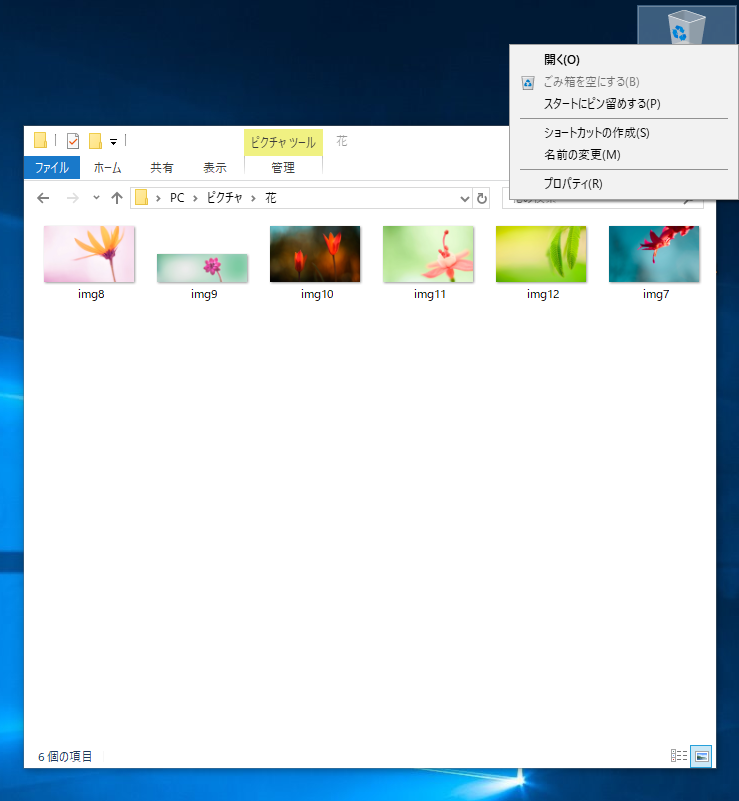
ディスクトップに表示されている【ゴミ箱】を右クリックして、【プロパティ】を選びます。
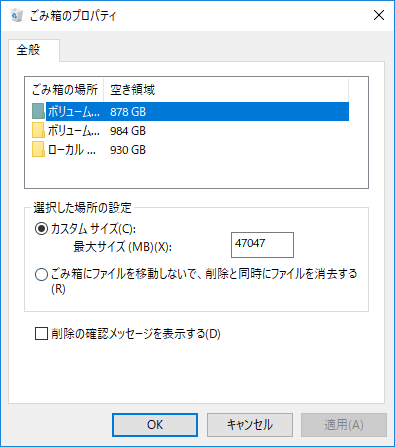
【ゴミ箱のプロパティ】画面が表示され、画面内の【削除の確認メッセージを表示する】にチェックをして、【適用】ボタンを押し、【OK】ボタンを押します。
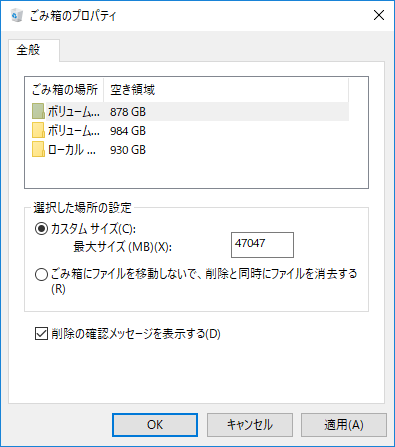
設定は以上で完了です。
設定後は、ファイルやフォルダーを削除すると以下のように確認メッセージが表示されます。

確認メッセージの【はい】を押すと、削除が実行され、ファイルがゴミ箱へ移ります。